Mudanças entre as edições de "Natureza do Treinamento"
| Linha 16: | Linha 16: | ||
'''3º Passo''' - Para realizar um cadastro de Natureza de Treinamento, o usuário deverá selecionar o ícone [[Arquivo: iconenovo.png]], que automaticamente habilitará o preenchimento na parte inferior da tela, conforme o exemplo que segue abaixo:<br> | '''3º Passo''' - Para realizar um cadastro de Natureza de Treinamento, o usuário deverá selecionar o ícone [[Arquivo: iconenovo.png]], que automaticamente habilitará o preenchimento na parte inferior da tela, conforme o exemplo que segue abaixo:<br> | ||
[[Arquivo: NaturezaTreinamento2.png]]<br><br> | [[Arquivo: NaturezaTreinamento2.png]]<br><br> | ||
| + | |||
| + | '''4º Passo''' - Após selecionar o ícone [[Arquivo: iconenovo.png]], automaticamente habilitará o preenchimento na parte inferior da tela, conforme mostra a imagem abaixo:<br> | ||
| + | [Arquivo: NaturezaTreinamento3.png]]<br><br> | ||
Edição das 15h02min de 26 de abril de 2022
Para o que é utilizado?
O programa "trn002 - Natureza do Treinamento", pertence ao Módulo: "Treinamento" do Sistema AdmRH e consiste em um programa que cadastra os diferentes tipos de natureza de Treinamentos a serem aplicados na Empresa.
Como utilizar?
1º Passo - O acesso ao programa "trn002 - Natureza do Treinamento", está disponível no "Menu Geral" do Sistema AdmRH, através dos seguintes passos: "Treinamento > Manutenção > Natureza do Treinamento", conforme mostra a imagem a seguir:

2º Passo - Ao seguir os passos destacados acima, o usuário obterá acesso a tela inicial do programa "trn002 - Natureza do Treinamento", conforme mostra a imagem abaixo:
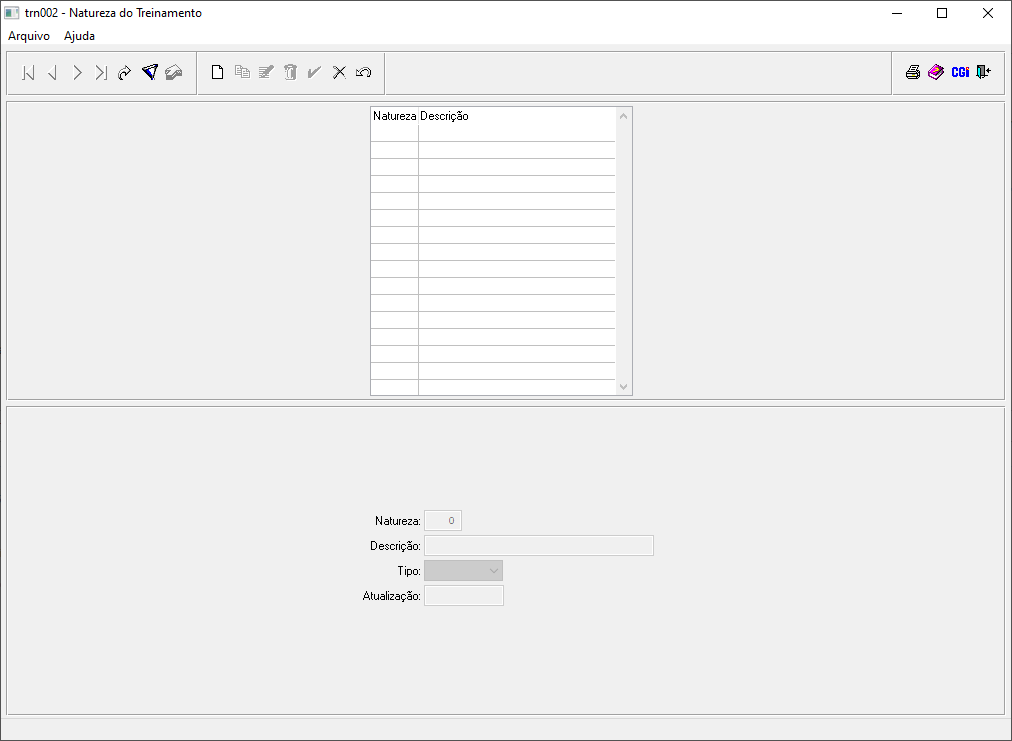
3º Passo - Para realizar um cadastro de Natureza de Treinamento, o usuário deverá selecionar o ícone ![]() , que automaticamente habilitará o preenchimento na parte inferior da tela, conforme o exemplo que segue abaixo:
, que automaticamente habilitará o preenchimento na parte inferior da tela, conforme o exemplo que segue abaixo:
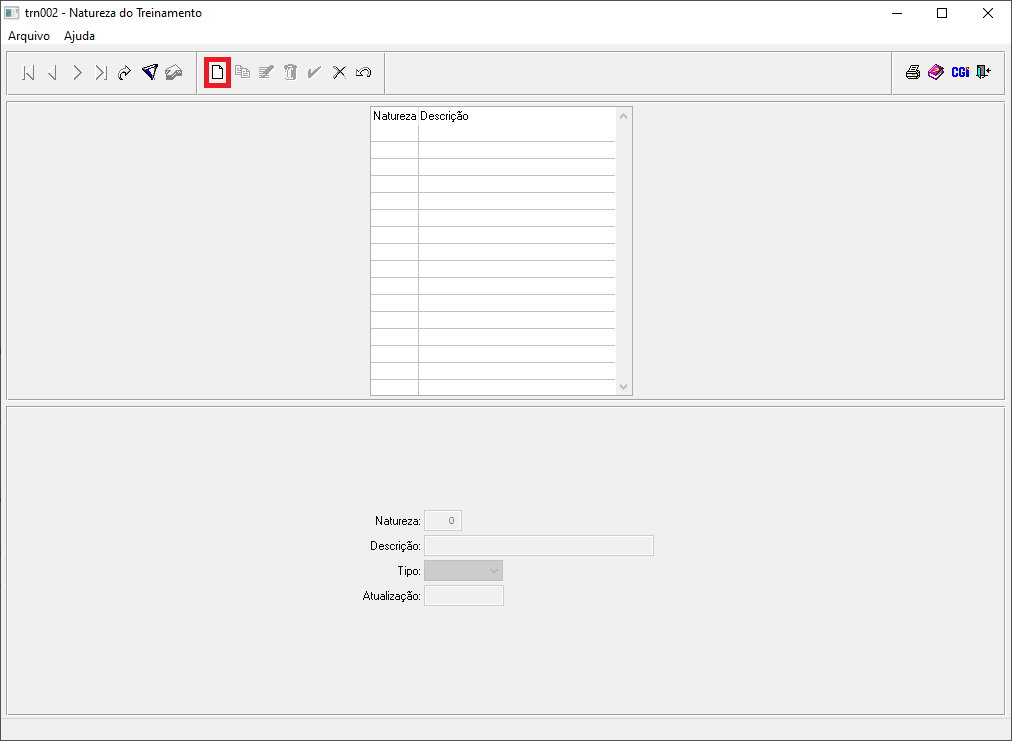
4º Passo - Após selecionar o ícone ![]() , automaticamente habilitará o preenchimento na parte inferior da tela, conforme mostra a imagem abaixo:
, automaticamente habilitará o preenchimento na parte inferior da tela, conforme mostra a imagem abaixo:
[Arquivo: NaturezaTreinamento3.png]]